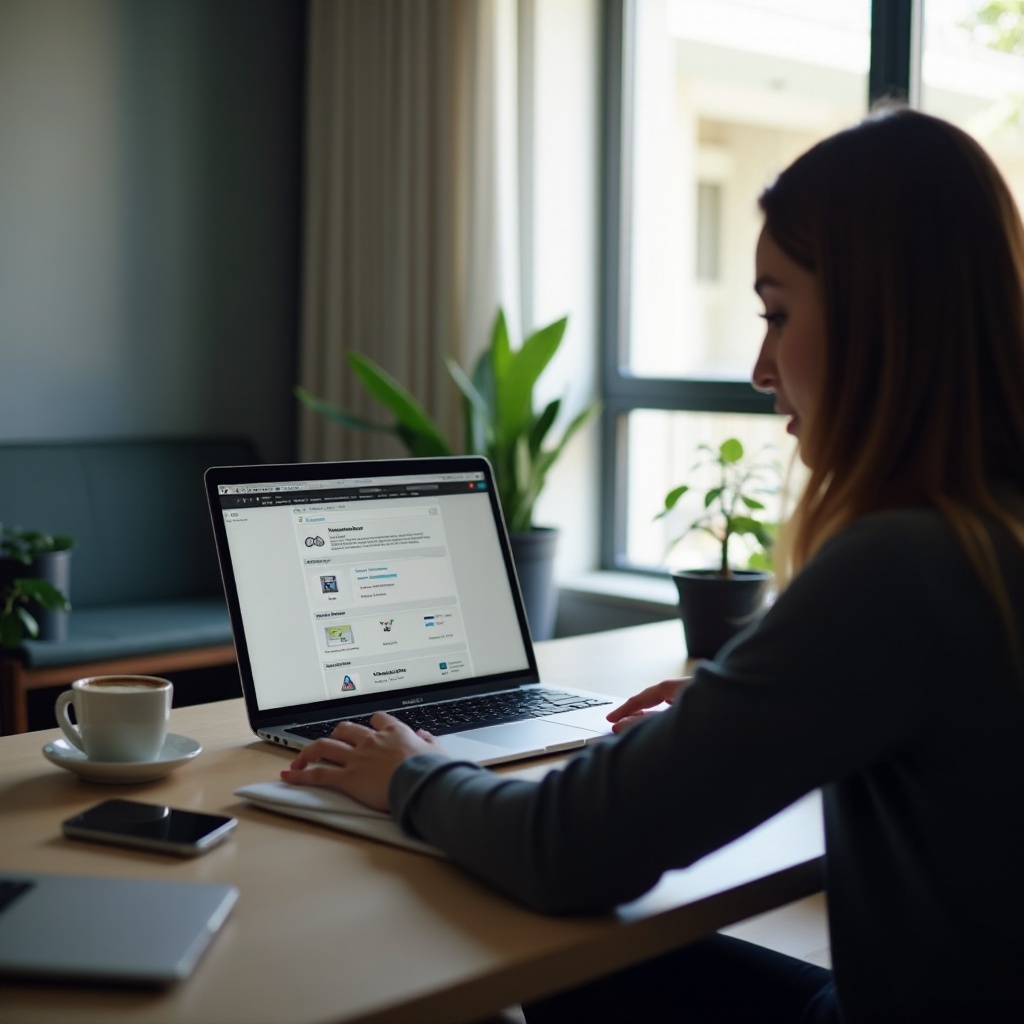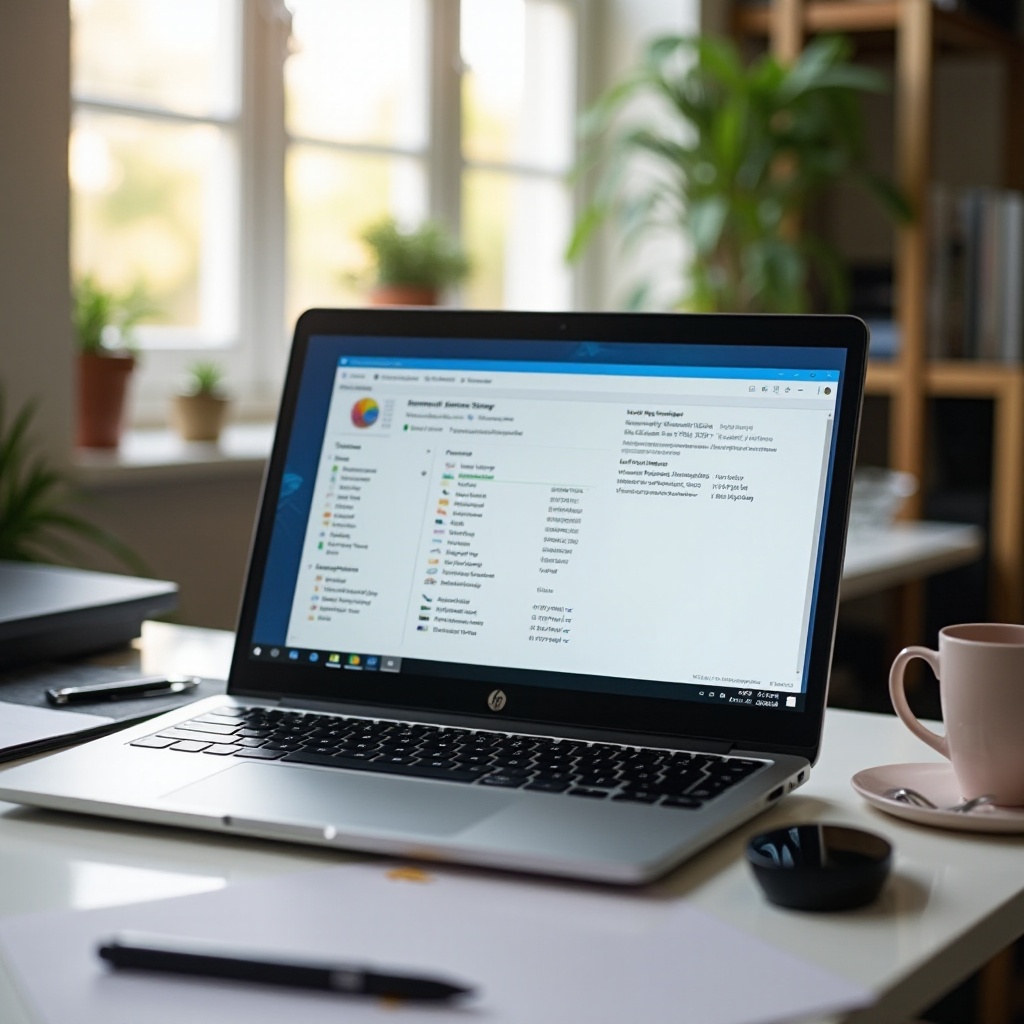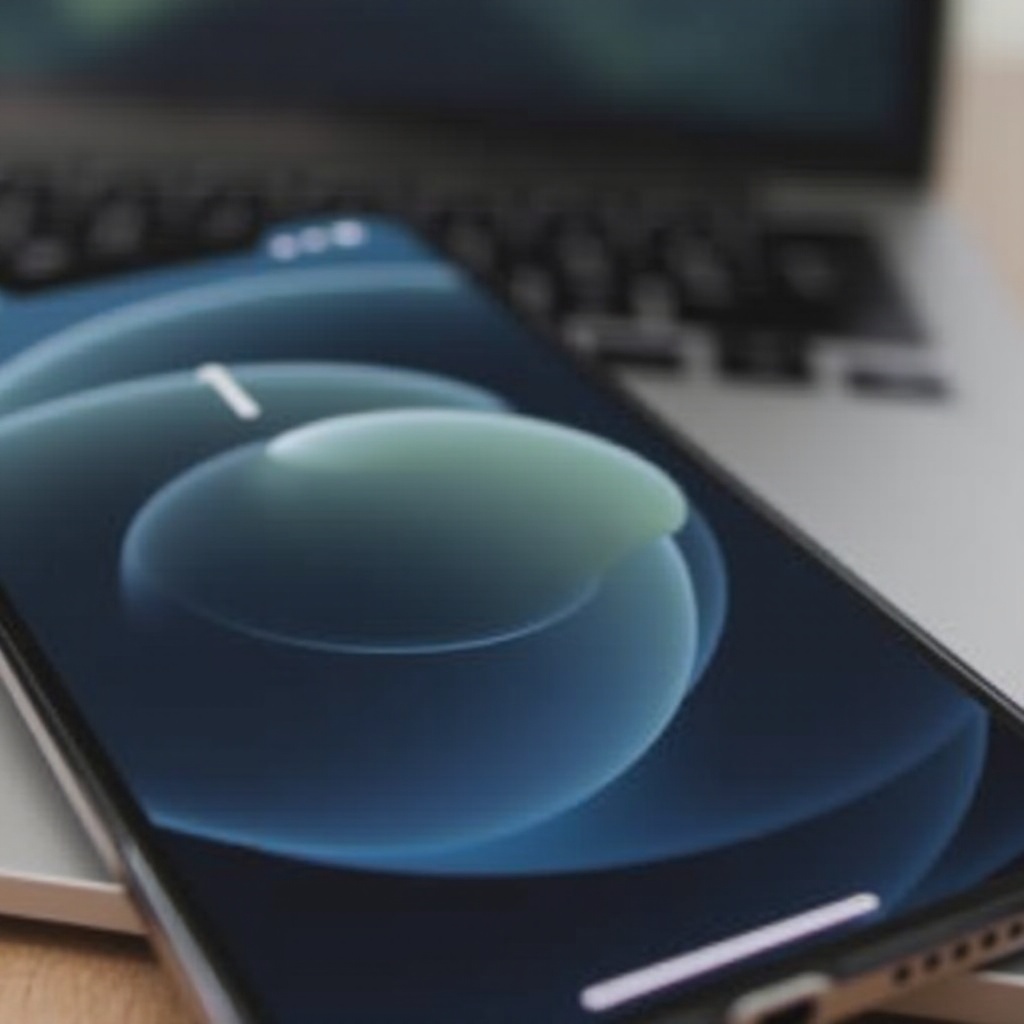Pendahuluan
Saat laptop Gateway Anda menolak untuk menyala, mudah untuk merasa kewalahan. Namun, dengan pendekatan metodis untuk mendiagnosis masalah, Anda dapat menemukan solusi yang tepat tanpa merasa frustrasi. Panduan ini bertujuan untuk membantu Anda melalui proses pemecahan masalah, mencakup pemeriksaan daya yang penting, evaluasi perangkat keras yang menyeluruh, dan resolusi konflik perangkat lunak. Pada akhirnya, Anda akan tahu kapan saatnya mempertimbangkan opsi perbaikan profesional. Dengan langkah-langkah yang komprehensif dan petunjuk yang bermanfaat, Anda akan lebih dari siap untuk mengatasi masalah startup secara efektif.
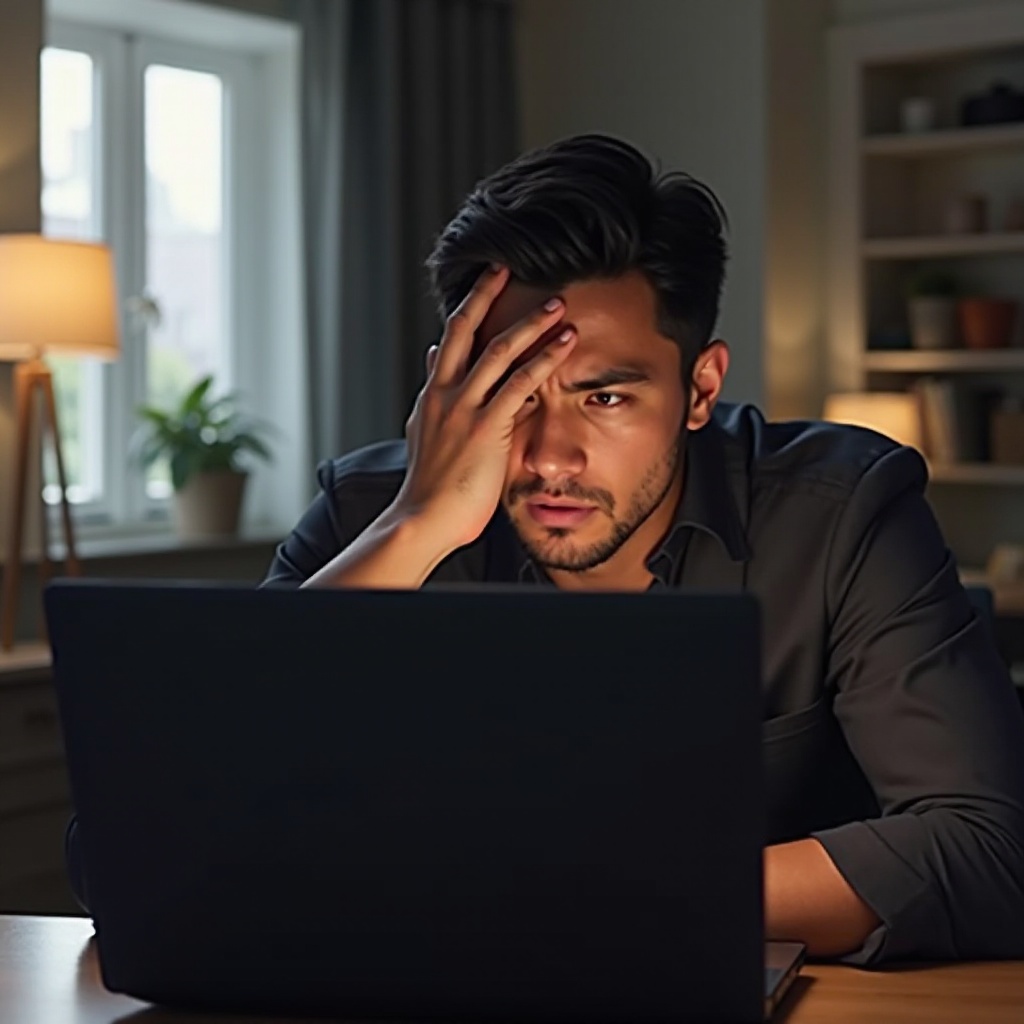
Langkah-langkah Pemecahan Masalah Dasar
Untuk memulai proses pemecahan masalah, ada baiknya memulai dengan solusi yang paling sederhana, yang sering kali menyelesaikan masalah daya umum sebelum diagnosa yang lebih rumit diperlukan. Pemeriksaan awal ini dapat menghemat waktu dan usaha.
Memeriksa Sumber Daya
- Pastikan kabel daya terhubung dengan kuat ke laptop dan stopkontak listrik.
- Periksa kabel daya untuk melihat apakah ada tanda-tanda keausan, seperti sobekan atau kerusakan, yang dapat mengganggu aliran daya.
- Verifikasi fungsi stopkontak dengan mencolokkan perangkat lain ke dalamnya.
- Coba gunakan adaptor daya alternatif yang kompatibel dengan laptop Gateway untuk memastikan bahwa adaptor asli tidak rusak.
Memeriksa Baterai
- Jika memungkinkan, lepaskan baterai dari model Gateway Anda dan colokkan laptop langsung ke sumber daya.
- Cari tanda-tanda kerusakan baterai, termasuk pembengkakan atau kontak yang korosi.
- Jika laptop menyala tanpa baterai, pertimbangkan untuk mengganti baterai.
- Isi daya baterai sepenuhnya dan uji apakah masalah terselesaikan dengan mendapat daya yang cukup.

Menyelidiki Masalah Perangkat Keras
Jika pemecahan masalah dasar tidak membuahkan hasil, pemeriksaan perangkat keras yang lebih dalam mungkin akan mengungkap penyebab utama masalah tersebut. Penting untuk mendekati langkah ini dengan teliti karena dapat membantu mengidentifikasi masalah yang lebih mendasar.
Mendengarkan Suara Mulai
- Saat mencoba menyalakan laptop, dengarkan suara kipas atau disk drive, karena ketidakhadiran suara tersebut mungkin menunjukkan kegagalan perangkat keras.
- Catat setiap suara bip yang tidak biasa, yang dapat menunjukkan kesalahan perangkat keras tertentu—konsultasikan manual pengguna Gateway untuk panduan.
- Jika tidak ada suara, daya mungkin tidak mencapai komponen penting, membutuhkan pemeriksaan lebih lanjut.
Memeriksa Kerusakan Fisik
- Periksa bagian luar laptop, termasuk casing, layar, dan keyboard, untuk setiap kerusakan fisik.
- Pastikan tidak ada tombol yang longgar, macet, atau berfungsi tidak sebagaimana mestinya yang dapat mengganggu proses startup.
- Bersihkan port, terutama yang terkait dengan daya, untuk memastikan koneksi yang stabil.
Reset dan Diagnostik
Jika perangkat keras tampak utuh, melakukan reset dan menjalankan diagnostik dapat membantu mengidentifikasi masalah spesifik yang mungkin menghalangi startup. Langkah ini sering kali dapat mengungkapkan masalah tersembunyi.
Melakukan Reset Keras
- Putuskan semua perangkat periferal dan lepaskan adaptor daya.
- Lepaskan baterai, lalu tekan dan tahan tombol daya selama 15 detik untuk membuang listrik yang terakumulasi.
- Sambungkan kembali sumber daya dan coba nyalakan laptop tanpa menyambungkan kembali baterai.
- Jika menyala, baterai mungkin menjadi masalahnya; jika tidak, perlu penyelidikan lebih lanjut.
Mengakses BIOS/UEFI
- Tekan tombol yang ditentukan (sering kali F2, F10, atau Del) berulang kali saat laptop mulai untuk memasuki pengaturan BIOS.
- Konfirmasikan bahwa semua komponen perangkat keras dikenali oleh sistem.
- Kembali ke pengaturan default jika ada perubahan terbaru yang dilakukan untuk menghilangkan kesalahan konfigurasi.
- Simpan pengaturan Anda dan coba mulai ulang secara normal sekali lagi.

Menyelesaikan Konflik Perangkat Lunak
Dalam kasus di mana pemeriksaan perangkat keras jelas, konflik perangkat lunak bisa menjadi penyebab utama. Memasuki mode aman dan menggunakan alat pemulihan sering kali dapat menyelesaikan gangguan semacam itu.
Menyalakan dalam Mode Aman
- Restart laptop dan tekan F8 sebelum Windows dimuat.
- Pilih ‘Safe Mode’ dari opsi boot yang tersedia.
- Dalam mode aman, hapus program atau pembaruan yang baru dipasang yang mungkin memicu masalah startup.
- Restart laptop untuk melihat apakah perubahan tersebut telah menyelesaikan masalah.
Menggunakan Alat Pemulihan
- Akses opsi pemulihan sistem dengan menekan ‘Alt’ dan ‘F10’ saat boot.
- Gunakan pemulihan sistem untuk kembali ke keadaan sebelumnya yang stabil.
- Ikuti petunjuk alat perbaikan startup, yang dapat mendiagnosis dan memperbaiki banyak masalah sistem umum.
Opsi Perbaikan Profesional
Jika langkah-langkah ini tidak membuahkan hasil, intervensi profesional mungkin diperlukan. Bijaksanalah untuk mempertimbangkan potensi biaya perbaikan dengan manfaat sebelum membuat keputusan.
Analisis Biaya vs. Manfaat
- Pertimbangkan biaya perbaikan sehubungan dengan usia laptop dan nilai pasar saat ini.
- Pertimbangkan apakah meningkatkan ke model baru atau mengganti suku cadang lebih ekonomis.
Mencari Teknisi Bersertifikat
- Periksa situs dukungan resmi Gateway untuk daftar pusat layanan resmi untuk memenuhi klaim garansi.
- Baca ulasan daring untuk menemukan teknisi perbaikan yang memiliki reputasi baik dan harga bersaing.
Kesimpulan
Menangani laptop Gateway yang tidak responsif menghadirkan tantangan, tetapi pendekatan yang terstruktur memastikan peluang keberhasilan yang lebih baik. Dengan melakukan pemecahan masalah awal, memeriksa perangkat keras dan perangkat lunak, dan memilih diagnostik profesional jika diperlukan, Anda dapat secara efektif menangani masalah yang mencegah laptop Anda dari starter. Ingatlah, mengidentifikasi masalah mengurangi kepanikan dan membuka jalan menuju solusi yang layak.
Pertanyaan yang Sering Diajukan
Mengapa laptop Gateway saya tidak mau mengisi daya?
Masalah ini sering disebabkan oleh port daya yang rusak, kabel yang cacat, baterai yang tidak berfungsi, atau adaptor daya yang tidak bekerja. Periksa semua sambungan dan coba aksesori alternatif untuk mengidentifikasi masalah.
Bagaimana saya bisa tahu jika baterai laptop saya perlu diganti?
Tanda-tanda yang menunjukkan penggantian baterai termasuk laptop hanya berfungsi pada daya langsung, pengisian baterai yang cepat habis, atau kerusakan yang terlihat pada baterai. Menguji dengan baterai baru yang kompatibel akan mengonfirmasi hal ini.
Apa yang harus saya lakukan jika laptop saya terus mati tiba-tiba?
Shutdown yang tidak terduga biasanya terkait dengan overheating. Pastikan kipas berfungsi, ventilasi tidak terhalang, perbarui driver perangkat lunak secara teratur, dan lakukan pemindaian virus untuk memeriksa malware.